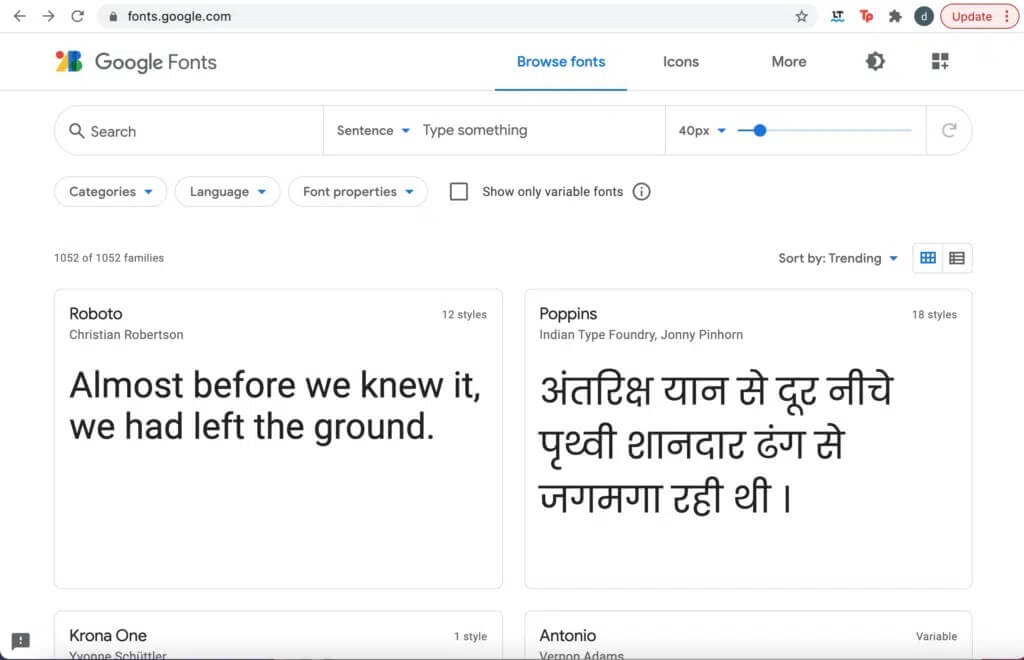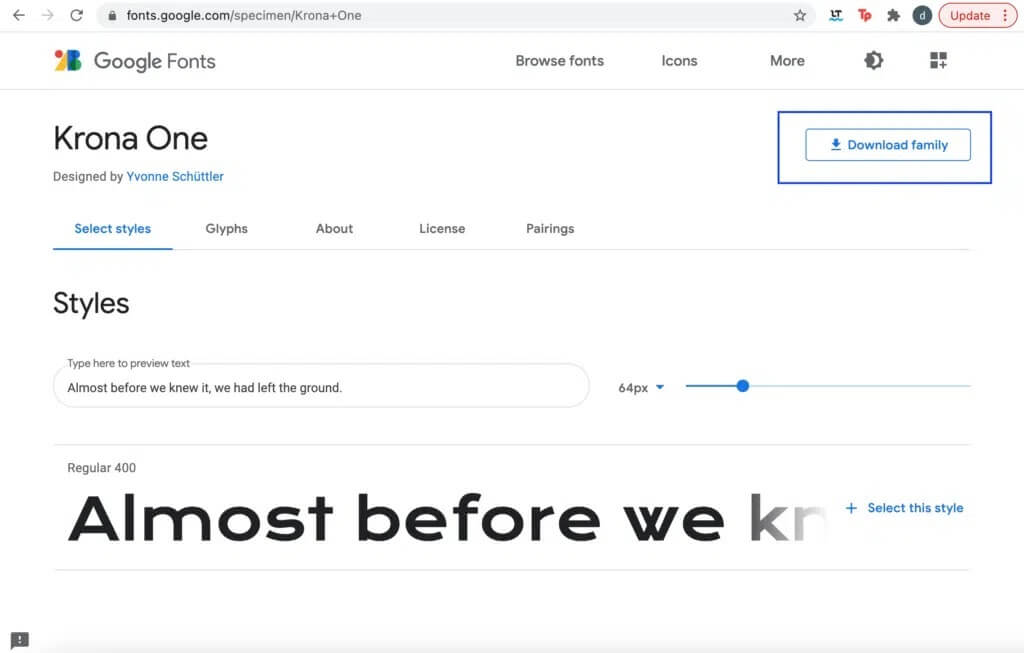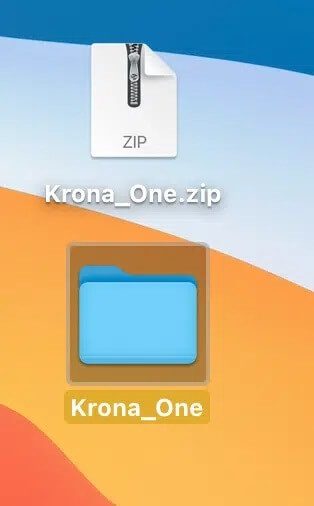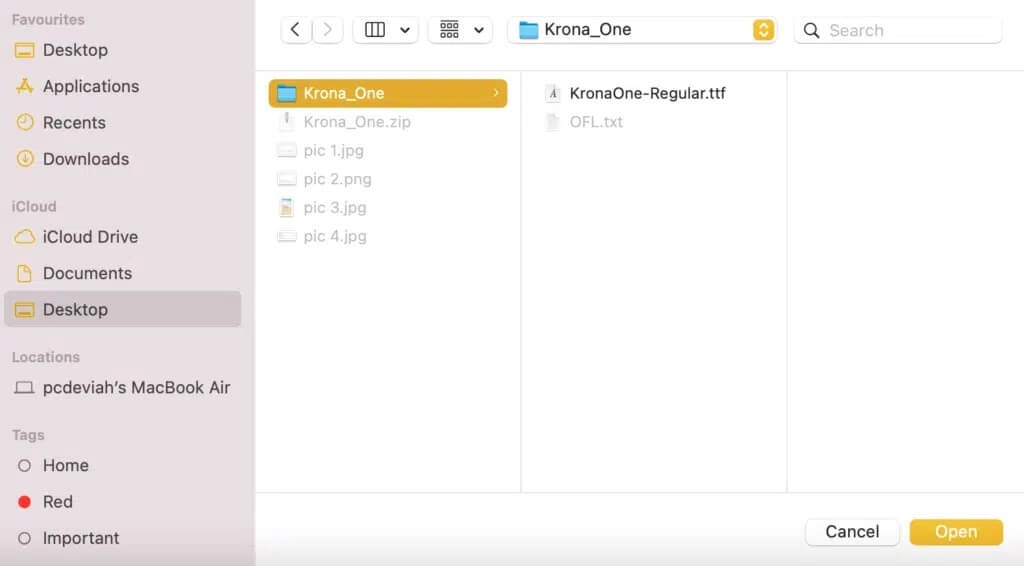Mac용 Word에 글꼴을 추가하는 방법
Microsoft Word는 macOS 및 .사용자가 선호하는 가장 널리 사용되는 워드 프로세싱 응용 프로그램입니다. Windows 둘 다. 접근하기 쉽고 사용하기 쉽습니다. 잘 설계된 쓰기 플랫폼은 즐거움을 위해, 비즈니스 또는 학계를 위해 글을 쓰는 모든 사람에게 충분한 형식 옵션을 제공합니다. 주요 기능 중 하나는 사용자가 선택할 수 있는 글꼴이 풍부하다는 것입니다. 매우 드물지만 미리 로드된 목록에 없는 글꼴, 즉 Mac에 글꼴을 설치해야 하는 경우 상황이 발생할 수 있습니다. 이 경우 원하는 글꼴을 쉽게 추가할 수 있습니다. 불행히도, 당신은 허용되지 않습니다 마이크로 소프트 워드 macOS의 경우 Word 문서에 새 글꼴을 포함합니다. 따라서 이 기사를 통해 Mac에 내장된 서체 관리자를 사용하여 Word Mac에 서체를 추가하는 방법을 안내합니다.
Mac에 글꼴을 설치하는 방법은 무엇입니까?
아래 단계에 따라 첨부된 스크린샷을 검토하여 Mac에서 글꼴을 다운로드하고 추가하여 글꼴을 설치하십시오.
참고: 문서에 사용된 새 글꼴은 동일한 글꼴이 설치되어 있고 Windows 또는 macOS에서 Microsoft Word에 액세스할 수 있는 경우가 아니면 수신자가 읽을 수 없다는 점에 유의하는 것이 중요합니다.
1단계: 새 글꼴 찾기 및 다운로드
Microsoft Word는 자체 글꼴을 저장하거나 사용하지 않습니다. 대신 시스템 글꼴을 사용합니다. 따라서 Word에서 사용할 수 있는 글꼴을 얻으려면 필요한 글꼴을 다운로드하여 macOS 글꼴에 추가해야 합니다. 예를 들어 Google Fonts에서 사용할 수 있는 큰 글꼴 저장소가 있습니다. Mac에 글꼴을 다운로드하고 설치하려면 다음 단계를 따르십시오.
1. 이동 구글 글꼴 아무데서나 검색하면 웹 브라우저.
2. 사용 가능한 다양한 글꼴 중에서 원하는 글꼴을 클릭하십시오. 예를 들어. 코로나 원.
3. 다음으로 옵션을 탭합니다. 가족 다운로드 아래 그림과 같이 오른쪽 상단에서.
4. 세트가 다운로드됩니다. 선택한 글꼴을 zip 파일로 제공합니다.
5. 일어나 압축을 푼다 일단 다운로드합니다.
원하는 글꼴이 시스템에 다운로드됩니다. 다음 단계로 이동합니다.
2단계: 다운로드한 글꼴을 Mac의 서체 목록에 추가
앞서 언급했듯이 다운로드한 글꼴을 시스템 저장소에 추가해야 합니다. 서체는 MacBook에 미리 로드되어 제공되는 앱인 Mac의 서체 목록에 저장됩니다. 다음은 시스템 글꼴로 추가하여 Mac용 Word에 글꼴을 추가하는 방법입니다.
1. 검색 서체 책 찾는 중 스포트립.
2. 아이콘 클릭 + (더하기 기호), 표시된 대로.
3. 선택 글꼴 폴더 위치 다운로드하고 클릭하십시오.
4. 여기에서 파일을 클릭하십시오. .ttf 확장자. , 열기를 클릭합니다. 특정 사진을 참조하십시오.
다운로드한 글꼴은 Mac의 글꼴 책을 의미하는 시스템 글꼴 저장소에 추가됩니다.
3단계: Microsoft Word 오프라인에 글꼴 추가
문제가 발생합니다. 시스템 리포지토리에 글꼴을 추가한 후 Mac의 Microsoft Word에 글꼴을 어떻게 추가합니까? Word 글꼴의 기본 소스는 시스템 글꼴 저장소이기 때문에 새로 추가된 글꼴은 Microsoft Word에 자동으로 표시되어 사용할 수 있습니다.
글꼴 추가가 적용되었는지 확인하려면 Mac을 재시동해야 합니다. 그게 다야!
대안: Microsoft Word Online에 글꼴 추가
많은 사람들이 Microsoft Word Online을 사용하는 것을 선호합니다. 오피스 365를 통해 맥에서. 이 앱은 Google 문서와 매우 유사하게 작동하며 다음과 같은 많은 이점을 제공합니다.
- 문서 검토의 모든 단계에서 작업이 자동으로 저장됩니다.
- 여러 사용자가 동일한 문서를 보고 편집할 수 있습니다.
- Office 365는 시스템에서 사용 가능한 글꼴도 검색합니다. 따라서 글꼴을 추가하는 과정은 거의 동일하게 유지됩니다. Mac의 서체 목록에 새 글꼴을 추가하면 Office 365가 이를 감지하여 Microsoft Word Online에 표시할 수 있습니다.
여기를 클릭하여 알아보세요 Office 365 및 설치 프로세스에 대해 자세히 알아보세요.
오프라인과 온라인 모두에서 Mac용 Word에 글꼴을 추가하는 방법을 이해할 수 있기를 바랍니다. 질문이나 제안 사항이 있으면 의견 섹션에 삭제하십시오.